5 façons - Comment récupérer des notes supprimées / perdues / disparues sur Mac
"Hier, j'ai supprimé des fichiers Notes importants de mon Mac. J'ai vidé la corbeille depuis que je les ai supprimés. Comment puis-je récupérer des notes supprimées?"
"J'étais pressé de mettre à jour Mon MacBook vers la dernière version - macOS Mojave 10.14. Je pensais pouvoir copier les fichiers manuellement et les restaurer ultérieurement. Maintenant, même si je le copie à nouveau sur le emplacement d'origine et rouvrez l'application Notes, elle ne s'affichera pas. "
Apple propose une excellente application de prise de notes qui permet aux utilisateurs de Mac d'enregistrer rapidement du contenu. Ces notes peuvent être synchronisées avec n'importe quel appareil Apple, tel qu'un iPhone ou un iPad. Cependant, la plupart des utilisateurs vont inévitablement supprimer accidentellement les fichiers Notes qu'ils estiment inutiles. Lorsque nous réalisons immédiatement la suppression de l'erreur, nous pouvons les restaurer à partir de la corbeille. D'autres situations peuvent également entraîner une perte de Notes sur les ordinateurs Mac, telles que des commentaires ou la corruption de fichiers texte, la suppression, le formatage, des problèmes de disque RAW ou l'arrêt accidentel du Mac sans sauvegarde des paramètres, d'être masqué, de pannes système, de dysfonctionnements, mise à niveau du système Mac vers macOS High Sierra 10.13 ou macOS Mojave 10.14 et ainsi de suite.
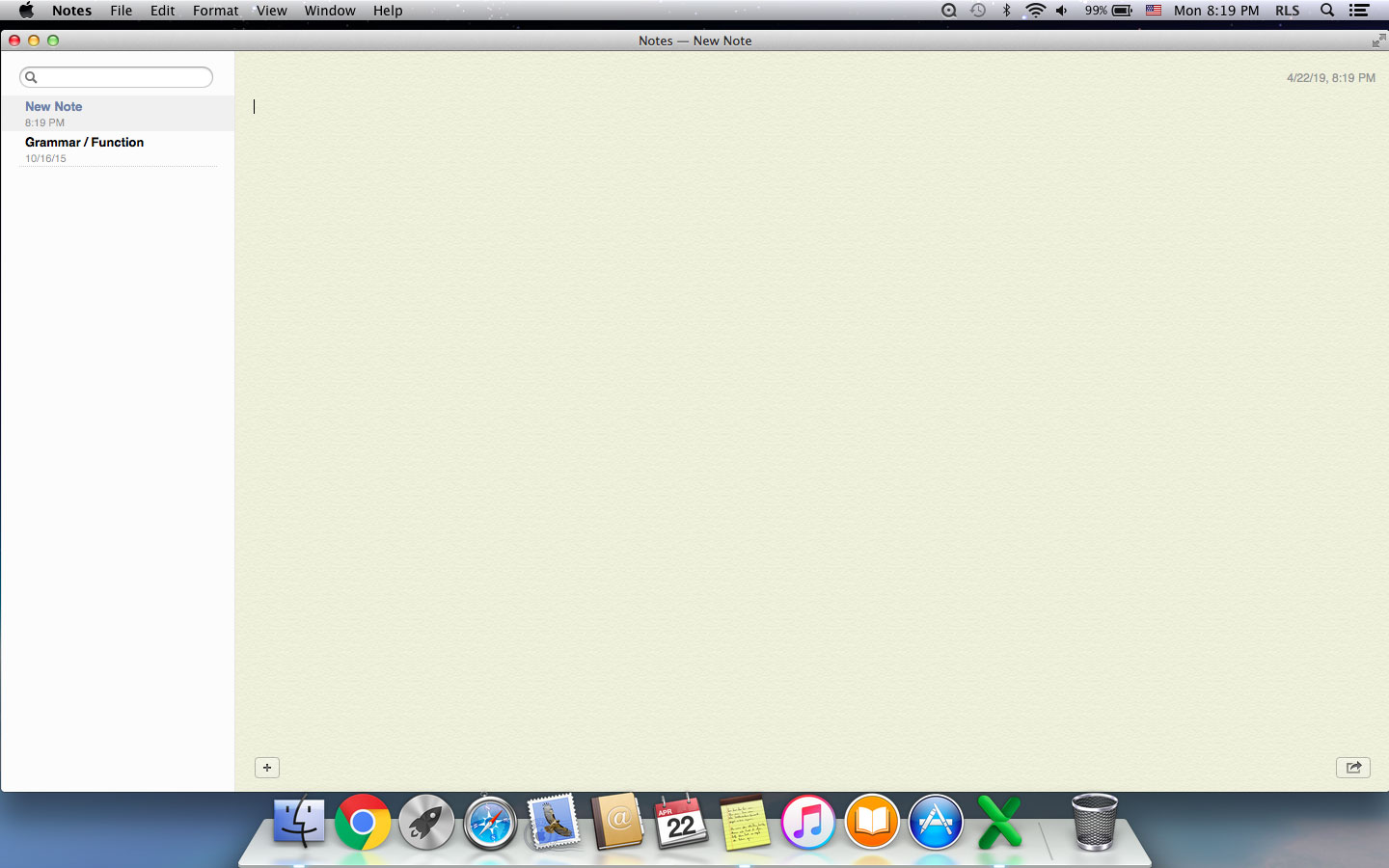
Méthode 1: Récupérer les notes Mac à partir de dossiers récemment supprimés
Par défaut, le programme Mac Notes conservera le contenu pendant 30 jours après sa suppression. Si vous recherchez un élément pouvant avoir été supprimé accidentellement, vérifiez-le dans le dossier "Supprimé récemment".
1. Suivez le chemin de la barre latérale> Afficher> Afficher les dossiers.
2. Recherchez le dossier "Supprimé récemment", vérifiez les notes supprimées et restaurez-les dans un dossier.
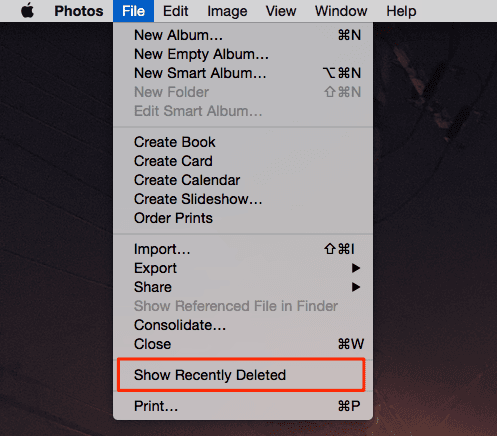
Méthode 2: récupérer des notes Mac disparues du stockage
Pour récupérer les commentaires supprimés ou manquants du stockage sur votre Mac, vous devez rechercher le magasin de commentaires situé dans ~ / Library / Containers / Com.apple.Notes / Data / Library / Notes / . Une fois le fichier trouvé, copiez et enregistrez le commentaire manquant dans un emplacement distinct.
Méthode 3: récupérez les notes supprimées de la corbeille sur Mac
Si vous mettez un document à la corbeille sur votre MacBook sans vider la corbeille, vous pouvez facilement restaurer Notes. Lorsque vous prenez conscience de vos erreurs immédiatement après la suppression du projet, vous pouvez l'annuler en appuyant sur Commande-Z ou en cliquant sur le menu Édition et en sélectionnant Annuler dans les options. Si l'annulation ne fonctionne pas, cliquez sur l'icône de la corbeille pour l'ouvrir. Cliquez ensuite sur la note que vous souhaitez restaurer et faites-la glisser sur votre bureau.
Méthode 4: récupérez des notes perdues ou disparues de la sauvegarde de Time Machine
Si vous videz la corbeille, si vous utilisez Time Machine, le système de sauvegarde d'Apple permet aux utilisateurs de restaurer leur Mac à une date précise. Vous pouvez toujours récupérer vos notes. Si vous avez déjà configuré Time Machine à l'aide de Time Capsule ou d'un lecteur externe, connectez-vous à la sauvegarde et ouvrez le programme Time Machine. Cliquez sur Entrer Time Machine et sélectionnez une date dans la partie droite de l'écran ou tapez le nom du fichier que vous souhaitez restaurer dans le champ Spotlight pour le trouver. Cliquez sur Restaurer pour restaurer les commentaires.
Méthode 5: Récupérer les notes supprimées avec le logiciel de récupération de données Mac
Si vous n'utilisez pas souvent Time Machine pour sauvegarder votre Mac, cela signifie que vous ne pourrez peut-être pas récupérer les notes à partir de Time Machine. Cela signifie également que vous devez utiliser un logiciel tiers de récupération de données Mac pour récupérer les notes perdues sur votre Mac.
Mac Tout Data Recovery Pro peut récupérer rapidement et en toute sécurité des notes supprimées sur votre MacBook et votre iMac. Après avoir téléchargé ce logiciel, vous pouvez restaurer le fichier texte supprimé en suivant les étapes ci-dessous.
Étape 1: sélectionnez "Récupérer le document"
.Désélectionnez les types de fichiers inutiles, laissez uniquement l'option "Récupérer le document" sélectionnée, puis cliquez sur "Démarrer" pour récupérer les notes supprimées ou perdues sur Mac.

Étape 2: sélectionnez le lecteur à analyser
Sélectionnez le disque de stockage sur lequel vous avez supprimé ou perdu le fichier Notes. Cliquez ensuite sur "Numérisation".

Étape 3: récupérez les notes Mac
.Une fois l'analyse terminée, vous pouvez voir tous les fichiers trouvés dans la fenêtre de résultats. Recherchez les notes dont vous avez besoin et cliquez sur "Restaurer" pour enregistrer les notes sur votre Mac.


